Recenzja: Kamera IP NC250 od TP-LINK
Spis treści
Ludzkie oko ma to do siebie, że nie widzi całej masy szczegółów w postrzeganym obrazie. Nawet jeśli część z nas jest w stanie "widzieć więcej" niż inni, to i tak nie zawsze możemy znaleźć się w danym miejscu i czasie, by te konkretne zdarzenia być w stanie zarejestrować. Subiektywna opinia kogoś, kto próbuje nam jedynie opisać dane wydarzenie, nie zawsze oddaje sendo sytuacji, a i tak przecież są rzeczy, które wolelibyśmy zobaczyć sami na własne oczy. Dlatego właśnie dobrze jest mieć jakiś rejestrator w postaci kamery, który będzie w stanie uwiecznić obraz w formie niezmienionej. Taki materiał video możemy później sobie odtworzyć w dowolnym czasie i raczej żaden szczegół nie umknie naszej uwadze, zwłaszcza w przypadku włamań do monitorowanych przez nas pomieszczeń. Jako, że mam na wyposażeniu kamerę IP NC250 od TP-LINK, to postanowiłem napisać o miej kilka słów w kontekście wykorzystania tego sprzętu pod linux'em.
Zawartość opakowania kamery NC250
Zacznijmy może od pudełka i jego zawartości. Wewnątrz opakowania mamy oczywiście samą kamerę NC250. Jest też kilka dodatkowych rzeczy.



Do zestawu jest dołączony przewód ethernet RJ-45 kategorii 5 (CAT5) o długości 1,2 m:

Oraz zasilacz 9V/0,6A:


Przewód na zasilaczu ma około 1,5 m. Dla tych użytkowników, którzy uważają, że może być to ździebko za mało, to w zestawie jest także dołączony przedłużacz, który ma około 2,5 m:

Kamera generalnie składa się z dwóch części, tej właściwej oraz podstawki:


Podstawkę trzeba dokręcić do kamery, z tym, że w miejscu łączenia podstawki z kamerą mamy także regulator kulowy:


Niezbyt mi takie rozwiązanie przypadło do gustu. Praktycznie każda regulacja położenia kamery sprawia, że podstawka się odkręca. Mocniejsze dokręcenie podstawki uniemożliwia z kolei regulację. Także moim zdaniem niezbyt udane rozwiązanie. Z tym, że jeśli ktoś ustawi jedno położenie kamery, to raczej nie będzie mu ten fakt przeszkadzał.



Kamerę można postawić na biurku/szafce i od razu można z niej zacząć korzystać. Podstawka nie ma jednak żadnych gumowych nóżek przez co może nam jeździć dość mocno po blacie. Jeśli chcielibyśmy kamerę umiejscowić w pewnym określonym punkcie, to zawsze możemy ją przykleić dołączoną do zestawu taśmą. W przypadku ścian i innych tego typu miejsc, lepszym rozwiązaniem będzie stałe mocowanie przy pomocy śrubek. W podstawce są już nawiercone odpowiednie otwory, choć w zestawie brak śrubek.

Za to jak zwykle nie mogło zabraknąć całej sterty papierzysk. Dobrze, że jest tutaj również skrócona instrukcja obsługi w języku polskim, choć moim zdaniem nie powinno być problemów z obsługą tej kamery.
Specyfikacja kamery NC250
No to wiemy mniej więcej jak kamera NC250 wygląda. Sprawdźmy teraz jej parametry techniczne. Na tylnym panelu kamery NC250 poza gniazdem zasilania znajduje się także port RJ-45 o przepustowości 100 mbit/s.

Niżej zaś ulokowany jest przycisk RESET/WPS, dzięki któremu możemy łatwo zresetować kamerę do ustawień fabrycznych oraz możemy także nawiązać połączenie z siecią WiFi.

Kamera NC250 jest w stanie łączyć się bezprzewodowo w standardzie 802.11n do 300 mbit/s w paśmie 2,4 GHz. Warto też odnotować, że sama kamera jest w stanie także robić za ekstender sieciowy, przez co może poszerzyć zasięg naszej domowej sieci WiFi. Klienta sieci bezprzewodowej jak i sam ekstender można naturalnie wyłączyć w panelu administracyjnym.
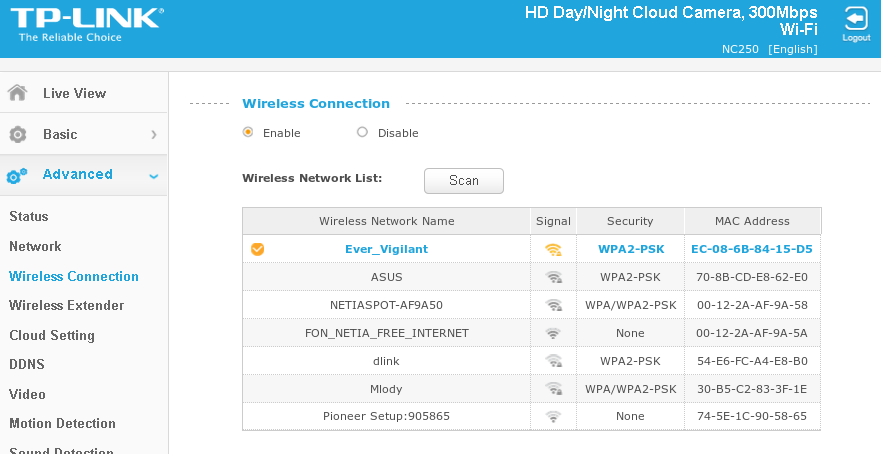
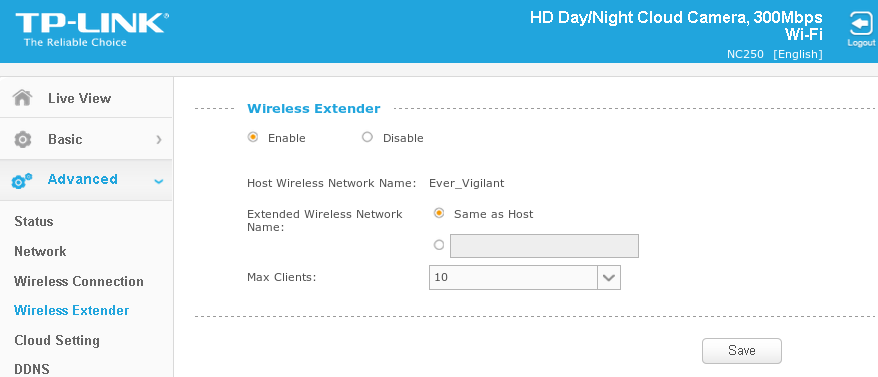
To co jest niewątpliwą zaletą tej kamery, to obsługa trybu nocnego. NC250 posiada bowiem 6 diod podczerwieni zdolnych oświetlić dość przyzwoicie obszar do 5 metrów w absolutnej ciemności:

Kamera rejestruje obraz w formacie h.264 w rozdzielczości 1280x720 (1 mpix) przy 10, 15, 20, 25 i 30 FPS. Oprogramowanie kamery pozwala także na zoom cyfrowy 2x, 3x i 4x. Pole widzenia (FOV) kamery jest na poziomie 64 stopni.
Nie znam się za bardzo na obiektywach, dlatego też zamieszczam jedynie informacje, które można znaleźć na stronie TP-LINK, tj. F: 2,8 f: 3,85 mm, przetwornik CMOS o wielkości 1/4 cala. Może komuś się te cyferki przydadzą, mi one niewiele mówią. Generalnie mogę jedynie ocenić jakość obrazu, a ta jest dość przeciętna. Z rozpoznaniem ludzkiej twarzy z kilku-kilkunastu metrów w dzień i w nocy raczej nie powinniśmy mieć problemu. Zatem do prostego monitoringu pomieszczeń ten sprzęt wystarczy ale raczej nic poza tym.
NC250 ma także wbudowany mikrofon i jest w stanie rejestrować dźwięk. Jakość dźwięku pozostawia jednak wiele do życzenia, choć sam fakt możliwości zarejestrowania odgłosów można wykorzystać i przerobić kamerę na czujnik dźwięku wysyłający notyfikacje przez email lub FTP. Szkoda, że zabrakło głośnika, przez co jesteśmy w stanie jedynie odbierać dźwięk, bez możliwości komunikacji w drugą stronę.
Zużycie prądu waha się w granicach 3,2 W przy braku podłączonych klientów. Gdy transfer obrazu odbywa się po WiFi, wtedy zużycie energii wzrasta do około 3,6 W. Natomiast przy połączeniu przewodowym i kompletnym wyłączeniu WiFi, ilość pobieranej energii przez kamerę oscyluje w granicach 2 W w stanie spoczynku i 2,2 W podczas transferu danych.
Kamera NC250 pod linux
Po podpięciu kamery NC250 do sieci zostanie jej przydzielony adres IP. Na tym adresie IP będzie dostępny panel administracyjny. To co się rzuca w oczy niemal natychmiast, to brak możliwość podejrzenia obrazu z kamery pod linux'em z poziomu przeglądarki. Wygląda na to, że potrzebny jest jakiś niestandardowy plugin, który nie ma wersji na linux'a.
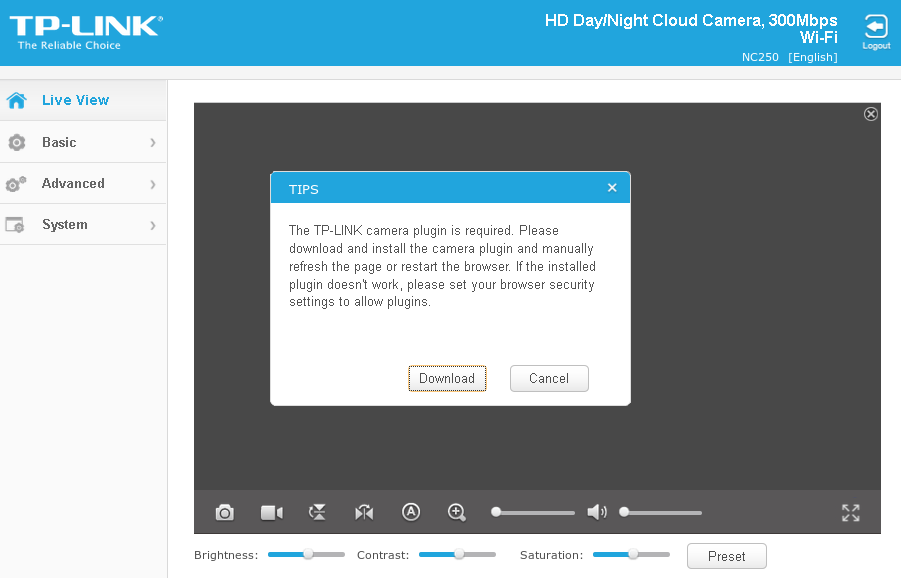
Niemniej jednak, część z widocznych wyżej przycisków działa, tylko co nam po nich, skoro nie mamy podglądu? Licząc od lewej strony, to nie działa nam przycisk od robienia fotek i nagrywania obrazu. Działa za to odbijanie obrazu w pionie i poziomie, jak i przełączanie kamery w tryb dzienny/nocny/auto. Nie działa zoom ale jest możliwość podbicia poziomu dźwięków wyłapywanych przez kamerę. Damy radę też manipulować ustawieniami jasności, kontrastu i nasycenia obrazu.
Może i nie damy rady uzyskać podglądu bezpośrednio z panelu administracyjnego ale możemy go uzyskać w nieco inny sposób. Generalnie rzecz biorąc, ta kamera ma otwartych kilka portów:
80/tcp open http
554/tcp open rtsp
1935/tcp open rtmp
2020/tcp open xinupageserver
8080/tcp open http-proxy
Na porcie 80 jest panel administracyjny, a na pozostałych? Eksperymentując i podpierając się tym linkiem, udało mi się uzyskać obraz z kamery w poniższy sposób:
$ cvlc rtsp://admin:admin@192.168.1.159:554/h264_vga.sdp # 10 FPS
$ cvlc --network-caching=0 http://admin:YWRtaW4=@192.168.1.159:8080/stream/video/mjpeg
$ mpv --no-cache http://admin:YWRtaW4=@192.168.1.159:8080/stream/video/h264?resolution=HD
Audio z kolei można wydobyć w poniższy sposób (16000Hz mono 1ch s16):
$ mpv http://admin:YWRtaW4=@192.168.1.159:8080/stream/audio/mpegmp2
Dostęp do stream'ów wymaga podania loginu i hasła, tych samych używanych przy logowaniu do panelu
administracyjnego. W niektórych poleceniach, hasło trzeba zakodować w base64. Standardowo jest
ustawione hasło admin , co po zakodowaniu daje YWRtaW4= .
Zapisanie pojedynczej klatki obrazu z kamery do pliku można przeprowadzić przy pomocy poniższego polecenia.
$ wget --user=admin --password=YWRtaW4= http://192.168.1.159:8080/stream/snapshot.jpg
Nie wiem jak ta kamera się sprawuje w połączeniu z ZoneMinder ale z tego co zdążyłem wyczytać na stronie projektu, to każda kamera IP zdolna nadawać strumień MJPEG powinna bez problemu działać z tym oprogramowaniem. Na pewno za jakiś czas przebadam sobie ten soft i dodam tutaj stosowną adnotację. (FIXME)
Czujnik dźwięku
Jako, że kamera NC250 ma wbudowany mikrofon, to rejestruje dźwięk. Potrafi także rejestrować poziom tego dźwięku w danej chwili. Można zatem zaprogramować system tej kamery tak, by po przekroczeniu pewnego ustalonego poziomu dźwięku wysłał nam powiadomienie o aktywności.
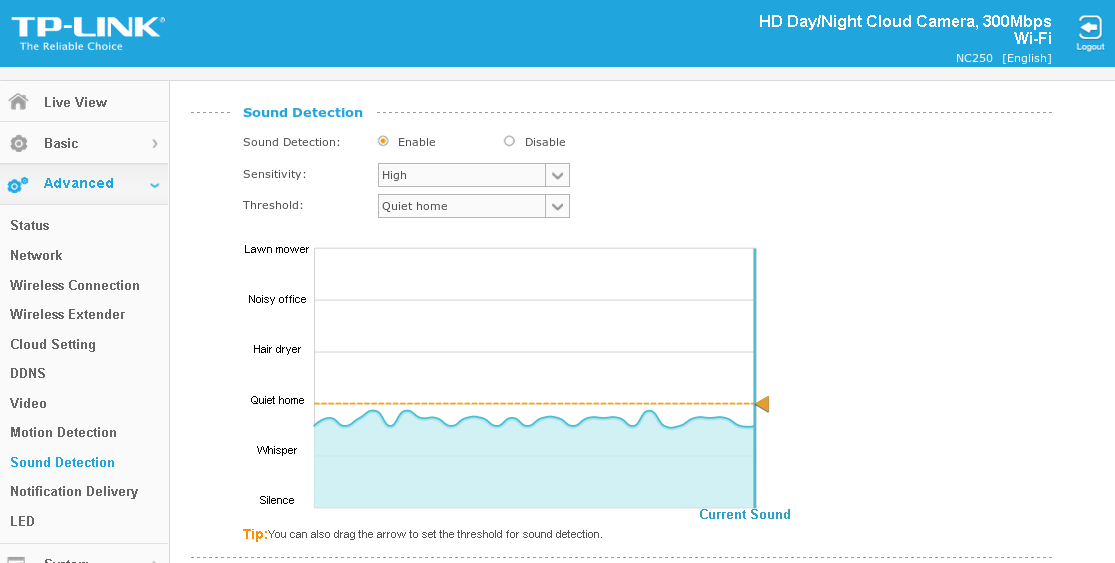
Takie powiadomienie może się odbyć drogą mailową jak i za pośrednictwem protokołu FTP. W obu przypadkach po przekroczeniu dopuszczalnego poziomu dźwięku zostaną wysłane cztery fotografie. W przypadku wybrania opcji powiadamiania przez email, wysyłane jest także poniższe info:
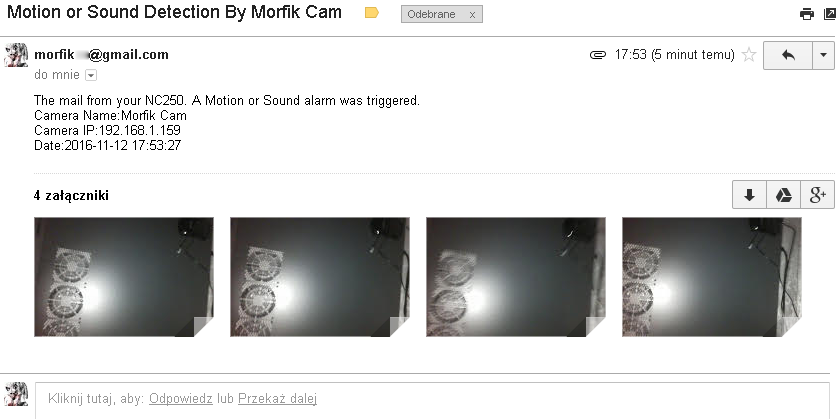
Mając podgląd na fotkach w wiadomości email, łatwo możemy ustalić co się dzieje w monitorowanym pomieszczeniu. Jeśli nawet na fotkach nic nie zostało uchwycone, to taka notyfikacja zawsze może dać nam sygnał do włączenia podglądu z kamery w celu sprawdzenia czy aby wszystko jest w należytym porządku.
Czujnik ruchu
Czujnik dźwięku nie zawsze może się sprawdzić. Jeśli złodziej będzie bardzo cicho się zachowywał, to jest wielce prawdopodobne, że go ten mechanizm nie wychwyci i nie zarejestruje. Dlatego też lepszym rozwiązaniem jest czujnik ruchu. W przypadku tego czujnika duże znaczenie mają zmiany monitorowanej sceny. Niekoniecznie musi to być cały obszar, który jest obserwowany przez kamerę. Może to być dowolny wycinek obrazu, w zależności od naszych upodobań. Problem w tym, że pod linux'em nie działa nam plugin w przeglądarce i nie mamy możliwości skonfigurowania czujnika ruchu:
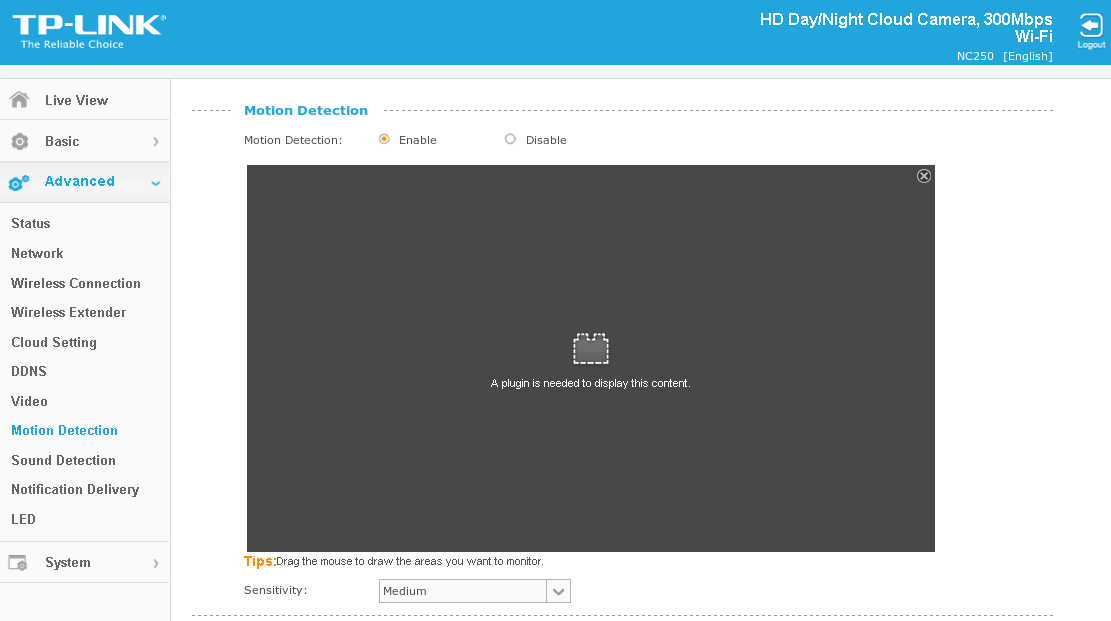
W dalszym ciągu możemy jednak korzystać z tego czujnika ruchu ale będzie brany pod uwagę cały monitorowany obszar. Powiadomienia są wysyłane dokładnie w taki sam sposób, co przy czujniku dźwięku.
Aplikacja tpCamera
Jeśli mamy smartfona z Androidem, to możemy na nim bez większego trudu doinstalować aplikację tpCamera od TP-LINK. Ten programik umożliwi nam podgląd obrazu z kamery i to nie tylko będąc podłączonym do lokalnej sieci domowej WiFi ale też zdalnie za pomocą serwisu tplinkcloud. Nie będę tutaj opisywał samej aplikacji ale jeśli ktoś jest ciekaw co ma ona nam do zaoferowania to zapraszam do zapoznania się z osobnym wpisem, który jest poświęcony aplikacji tpCamera.
